Uso de la opción Búsqueda de preparaciones (LPK1)
Utilice esta opción para introducir varios parámetros para buscar preparaciones pendientes. Una vez introducidos, el sistema muestra una lista de preparaciones pendientes a elegir. Tras seleccionar una preparación, deberá escanear o introducir información para garantizar que la preparación se ha completado de forma precisa.
- En el menú principal del dispositivo de RF, seleccione Preparación (4). Aparece la pantalla Tareas prepar. (PM1).
-
Seleccione Búsqueda de preparaciones. Aparece la pantalla Búsqueda de preparaciones (LPK1).
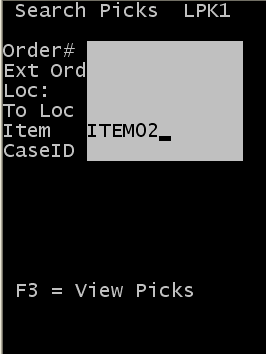
-
Especifique esta información:
- Nº de orden
- Especifique el número de la orden de expedición.
- Ord ext
- Especifique el número de orden externa de la orden de expedición.
- Ubicación
- Especifique la ubicación sugerida desde la cual se va a realizar la preparación.
Nota
Generalmente, el usuario no conoce esta ubicación. No obstante, si utiliza la función de preparación consolidada, conoce la ubicación de origen.
- Ubicación de destino
- Especifique la ubicación donde se prepara el producto. Generalmente, se trata de la ubicación del pack para la orden; puede ser la ubicación que especifica en Zona espera en los detalles de la orden.
- Artículo
- Especifique el número de artículo que se va a preparar.
- IDEstuche
- Especifique la ID de estuche creada durante la asignación.
-
Pulse F3 para ver una lista de preparaciones basada en los criterios de búsqueda.
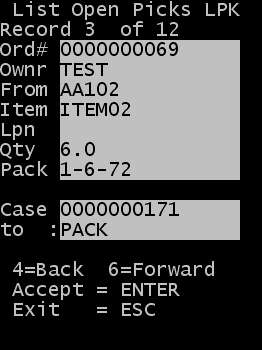
Cada preparación disponible se muestra en una página separada. Puede ver el recuento del número de preparaciones en la parte superior de la pantalla de resultados. Para desplazarse por la lista de registros, utilice la tecla 6 para ir hacia delante y la tecla 4 para ir hacia atrás. Puede usar Esc para salir de la lista sin iniciar una preparación.
Las preparaciones mostradas se clasifican por ID de estuche y secuencia de ruta de ubicación. No muestra las preparaciones con un estatus actual de En curso.
- Para seleccionar la preparación que se desea completar, pulse Intro.
-
Aparece la pantalla Confirmar preparación (LPK3).

Este proceso actualiza el registro de preparación a un estatus En curso.
-
Especifique esta información:
- Artículo
- Especifique el código de artículo.
- LPN
- Especifique la ID asociada al producto.
- Cantidad
- Especifique la cantidad de producto que se va a preparar.
Nota
Puede registrar una preparación por debajo utilizando una cantidad diferente a la esperada. Esto provoca que parte de la línea de orden no se asigne por completo.
- A ID
- Especifique la ID de depósito para la preparación.
Nota
Utilice una ID de depósito si está asignando su ID al contenedor creado durante la preparación. Puede tratarse de un contenedor más pequeño como una bolsa o envase, o un contenedor más grande como un palet. Si se asigna una nueva ID (ID de depósito) durante la preparación, ésta se convierte en la licencia del stock preparado.
- A
- Especifique una nueva ubicación del producto preparado.
Este campo es opcional. Si está en blanco, el stock preparado se traslada a la Ubicación de destino identificada en la parte superior de la pantalla.
- TipoC
- Especifique el tipo de envase para la preparación.
Pulse F2 para ver una lista de tipos de envase posibles. Esto muestra una lista de envases para los que aparece activo el indicador Mostrar al preparar en la pantalla de configuración de envase.
NotaPuede configurar estrategias de preparación RF en la estación de trabajo para controlar la entrada del operador para cuatro de los campos enumerados anteriormente: Id. de palet (LPN), LPN de destino/A ID, Ubicación de destino y Tipo de envase. Consulte la Guía del usuario de Configuración de Infor WMS para obtener información sobre las estrategias de preparación de RF. La herramienta Editor de solicitudes también está a su disposición para controlar el comportamiento de RF incluidos los campos que se muestran y requieren la entrada de información durante la confirmación de preparaciones.
Si la ID de depósito está en blanco, se realiza un seguimiento del producto con la ID de estuche por el stock.
-
Pulse Intro para completar la preparación.
Si existen preparaciones adicionales en los criterios de búsqueda utilizados en el paso 3, regresará a la lista de preparaciones pendientes en la pantalla LPK2.
-
Repita los pasos para completar otra preparación o pulse Esc para salir de la pantalla.
Una vez que se ha completado la última preparación para los criterios de búsqueda actuales, aparece el mensaje No hay preparaciones pendientes para los criterios de búsqueda actuales.
- Pulse Esc para regresar a la pantalla LPK1 y cambiar los criterios de búsqueda.